Publicitate
Videoclipul auto te înnebunește? Vă vom vorbi prin cele mai bune moduri de a opri redarea video video în browserul dvs. Firefox.
Există două moduri în care videoclipurile se redau automat în browsere. Primul este prin flash care, deși este eliminat treptat, este încă principala metodă folosită de majoritatea site-urilor web pentru a afișa videoclipuri și reclame. Blocarea conținutului flash în Firefox este destul de ușor, așa cum veți vedea în curând. A doua metodă folosește HTML5. YouTube și alte site-uri video mari redă acum exclusiv videoclipuri în HTML5.
Am detaliat recent cum să opriți redarea automată a videoclipurilor flash și HTML5 în Chrome Cum să opriți redarea automată a videoclipurilor Flash și HTML5 în ChromeRedarea videoclipurilor poate fi neplăcută. Iată cum puteți opri redarea video video Flash și HTML5 în Chrome. Citeste mai mult . Din comentarii, a fost clar că mulți utilizatori MUO consideră că videoclipurile cu redare automată sunt iritante. Acest articol este inspirat de un astfel de cititor care a solicitat informații despre modalități nepricepute de a preveni redarea video a videoclipurilor în browserul Firefox. Prevenirea videoclipurilor HTML5 redate automat în Firefox este o aventură mult mai complexă și nu la fel de ușoară cum am văzut în Chrome.
Înainte de a începe, este important să rețineți că am testat aceste metode folosind versiunea 29.0.1 de Firefox pe Windows 7.
Dezactivează Adobe Flash
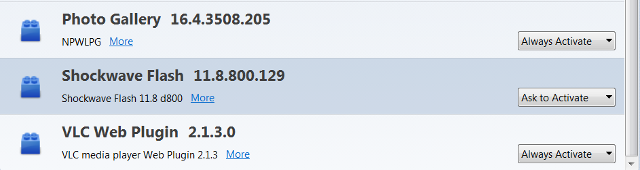
Acesta este cel mai rapid și simplu mod de a opri redarea video video flash. Deschideți o filă Firefox nouă și tipul barei de adrese din „despre: addons“. Acest lucru vă duce la lista dvs. de complemente Firefox instalate. Puteți, de asemenea, să deschideți managerul de suplimente Firefox făcând clic pe pictograma suplimente din meniul Firefox sau utilizând funcția Ctrl + Shift + A Comanda rapidă de la tastatură. Căutați suplimentul Flash Player și setați-l la Cereți să activați.
Acest lucru împiedică încărcarea tuturor conținutului flash decât dacă îl permiteți. Un mesaj apare în partea de sus a browserului dvs. chiar sub barele de instrumente oricând un site web încearcă să încarce flash.

Pentru a confirma dacă setarea funcționează așa cum trebuie, deschideți un videoclip flash. Ar trebui să obțineți un ecran gol cu un mesaj care vă solicită să activați Adobe Flash.
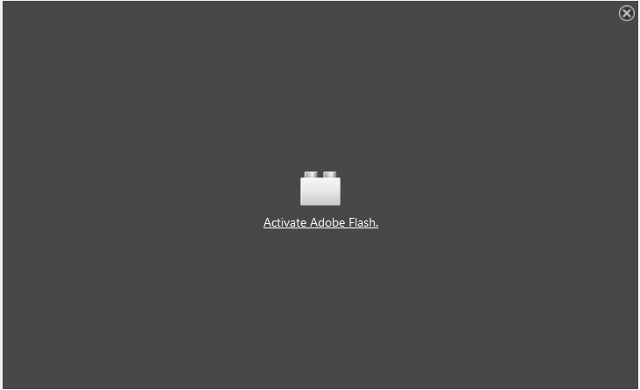
Blocaj [nu mai este disponibil]
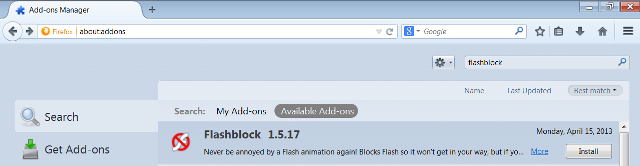
Flashblock este un complement Firefox care împiedică redarea video video flash și HTML5. Căutați suplimentul, faceți clic Instalare și așteptați finalizarea descărcării. Reporniți Firefox pentru a finaliza instalarea și încercați să încărcați un videoclip flash.
Rețineți că videoclipurile HTML5 vor fi tamponate, deși nu vor începe să se redea până când nu faceți clic pe pictograma flash din centrul ecranului video. Flashblock vă permite, de asemenea, să listați site-uri web, care pot încărca conținut flash. Aceasta este o idee bună, deoarece altfel s-ar putea ajunge prin a împiedica jocul automat pentru site-urile pe care le utilizați zilnic. Un cuvânt de precauție cu Flashblock; nu funcționează cu Javascript dezactivat sau în combinație cu suplimentul Noscripts.
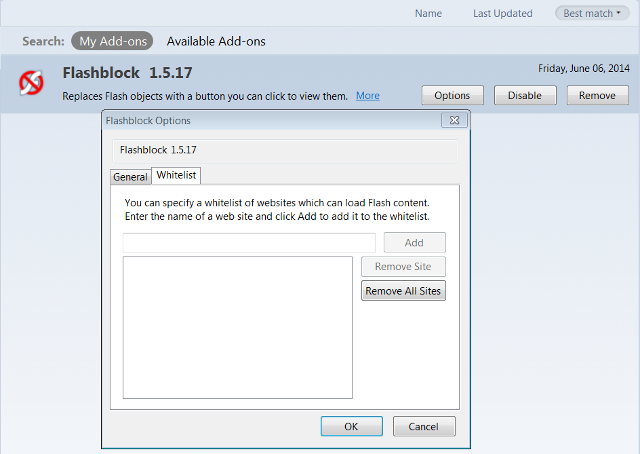
StopTube HTML5 [Nu mai este disponibil]
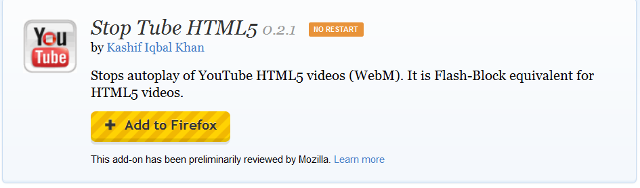
Stop Tube previne eficient videoclipurile HTML5 de la tamponare și redare automată. Posibilitatea de a opri bufferizarea este principala diferență între acest add-on și Flashblock în ceea ce privește videoclipurile HTML5. Aceasta este o caracteristică importantă și este util pentru păstrarea lățimii de bandă. De asemenea, suplimentul nu necesită să reporniți Firefox, ci doar să îl instalați și sunteți bine.
Această metodă funcționează doar pentru videoclipurile HTML5, deci trebuie să dezactivați blitzul complet folosind instrucțiuni din prima parte a acestui articol pentru a împiedica site-urile să vă servească cu auto-joc conținut flash. StopTube înlocuiește videoclipul HTML5 cu un Faceți clic pentru a rula legătură. Făcând clic pe acest link, declanșează încărcare video.
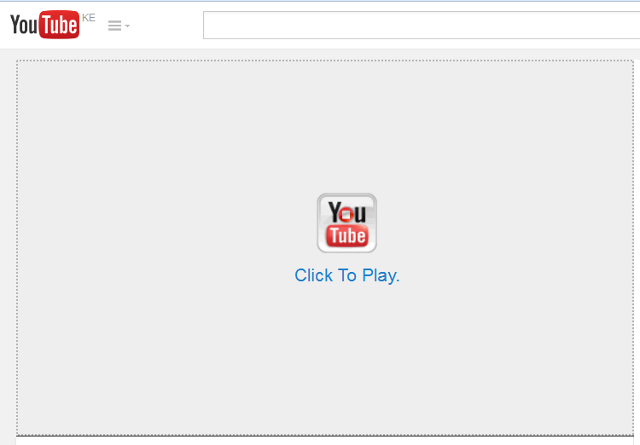
Note despre blocarea videoclipurilor de redare automată
În unele cazuri rare, este posibil să constatați că un supliment nu blochează videoclipurile de la redarea automată. Dacă întâlniți acest lucru, reporniți computerul și încercați din nou. Rețineți, de asemenea, că am testat suplimentele de mai sus pe YouTube, Yahoo și Vimeo, site-urile cu cea mai mare audiență video. Pentru mai multe extensii Firefox grozave și pentru a afla cum să înveți cum să devii un super utilizator Firefox, te rugăm să vezi ce e mai bun Cele mai bune suplimente Firefox Cele mai bune Firefox AddonsFirefox este renumit pentru extensiile sale. Dar care suplimente sunt cele mai utile? Iată cele pe care le considerăm mai bune, ce fac și unde le puteți găsi. Citeste mai mult pagina si a noastra Ghidul utilizatorului pentru Firefox Ghidul utilizatorului pentru FirefoxBrowserul dvs. curent are opțiuni avansate de securitate? Sincronizează setările dvs. pe dispozitive? Îți poți gestiona filele cu ușurință? Acestea sunt toate lucrurile pe care Firefox le poate face pentru tine. Citeste mai mult .
Vă rugăm să ne informați în comentariile de mai jos dacă aceste soluții funcționează bine pentru dvs. De asemenea, ne-ar plăcea să știm dacă aveți idei sau suplimente în minte pentru a opri redarea automată a videoclipurilor în Firefox.
Kihara este un scriitor și consultant în media digitală. Are o mare pasiune pentru tehnologie. Conectează-te cu el prin Twitter @kiharakimachia